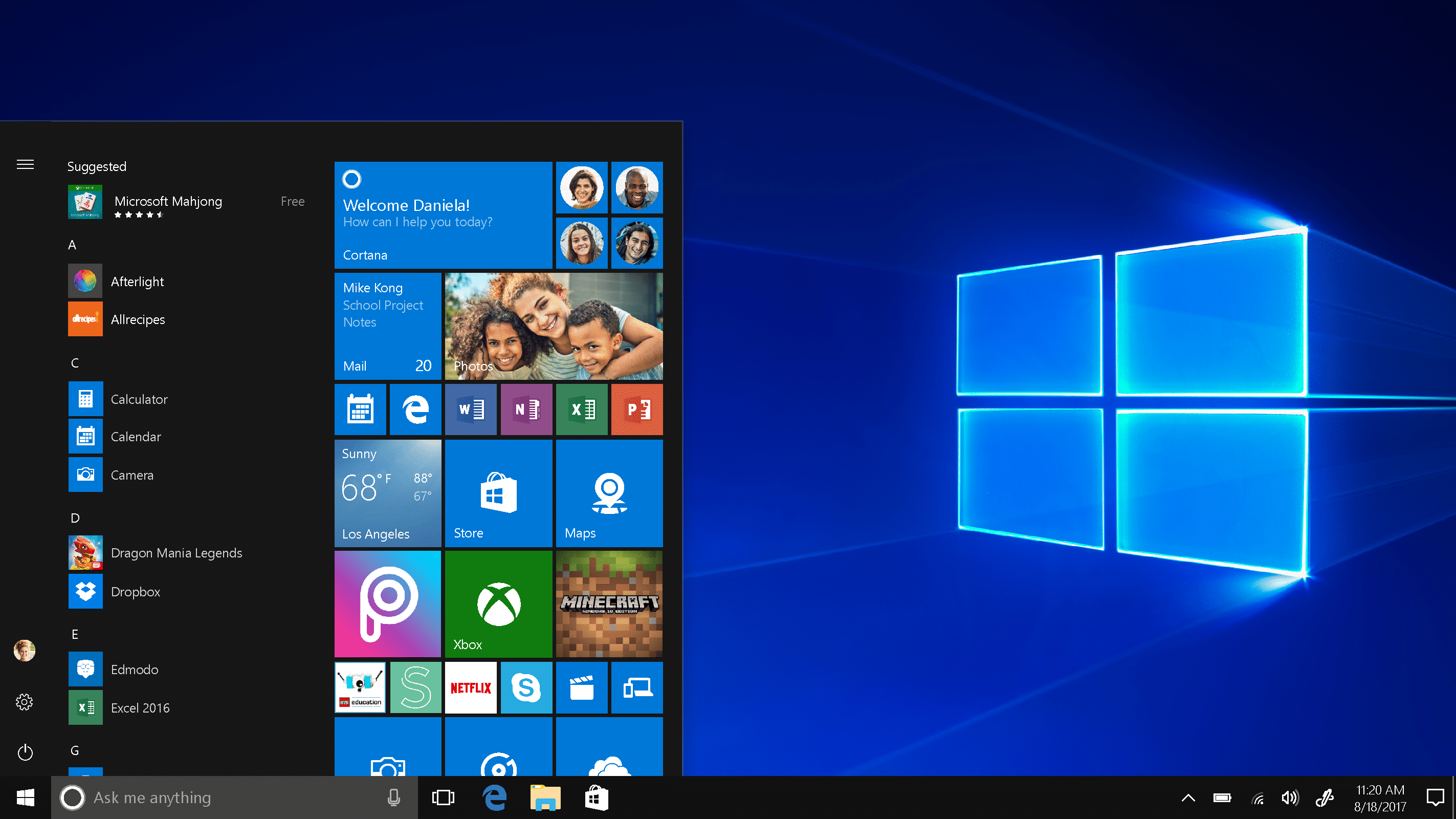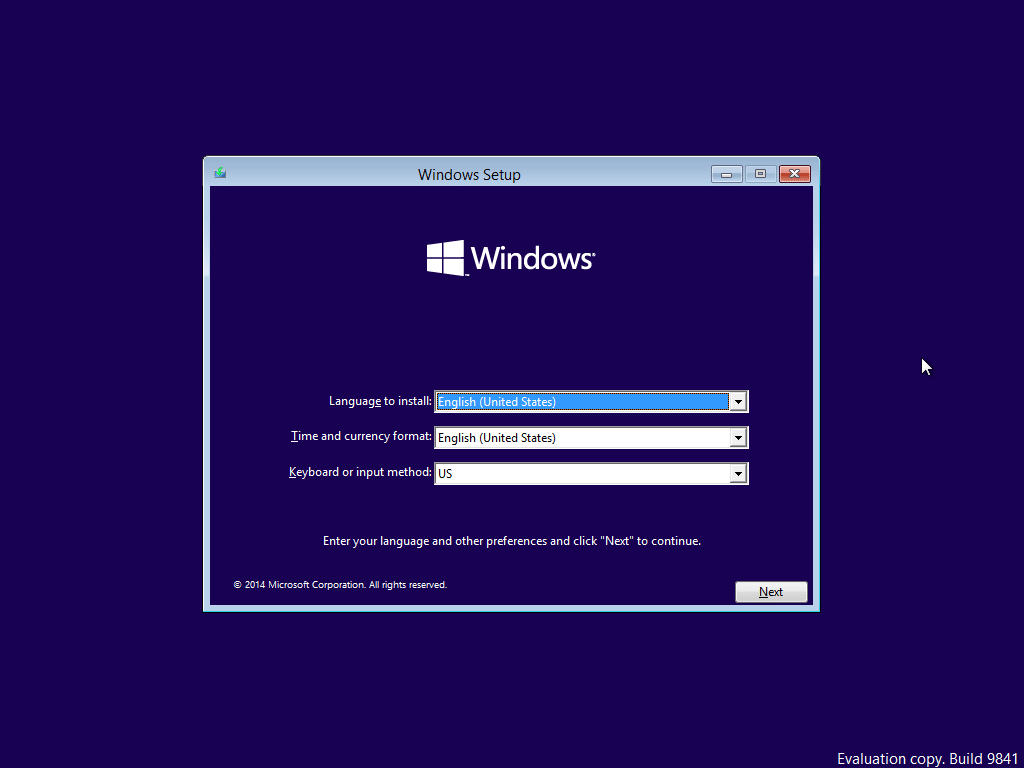Neuerungen fließen seit Windows 10 bekanntlich patchweise ein. Inzwischen sind viele interessante Funktionen neu dazu gekommen, die die meisten Anwender kaum benutzen. Anstatt mit der Maus kann man vieles auch mit Tastenkombinationen erledigen. Mit Shortcuts geht am PC erfahrungsgemäß alles schneller und zudem professioneller. Hiermit macht man auch im Büro eine gute Figur.
Wir stellen euch hier ein paar Windows 10 Shortcuts zusammen, die über [Strg+C] und [Strg+V] hinaus gehen. Kennst du schon alle? Am besten einfach mal ausprobieren.
Neue Features
[Windows] + [Tab] = Öffnet die Taskübersicht
[Windows] + [Strg] + [D] = Einen neuen virtuellen Desktop anlegen
[Windows] + [Strg] + [F4] = Den aktuellen Desktop schließen
[Windows] + [Strg] + [Pfeiltasten links und rechts] = Zwischen virtuellen Desktops wechseln
[Windows] + [A] = Öffnet Aktionszentrale
[Windows] + [C] = Öffnet Cortana im Zuhör-Modus
[Windows] + [S] = Öffnet Cortana im Suchmodus
[Windows] + [I] = Öffnet die Windows-Einstellungen
Die virtuellen Desktops sind für verschiedene Anwendungen sehr nützlich. Wenn man seine Arbeit unterbrechen will, muss man so z.B. nicht sofort alles schließen, sondern kann für andere Tätigkeiten auf einen neuen virtuellen Desktop ausweichen. Der alte schläft bis zum Wechsel im „Standby“.
In der Aktionszentrale kann man grundlegende Einstellungen tätigen und so z.B. schnell den Nachtmodus einstellen, um die Augen abends nicht mit wach haltendem Licht zu überfluten.
Wichtige Shortcuts
[Windows] + [beliebige Pfeiltaste] = Das aktuelle Fenster in entsprechende Richtung snappen, verkleinern bzw. vergrößern. 2x nach oben maximiert; 2x nach unten minimiert.
[Windows] + [E] = Explorer öffnen
[Windows] + [L] = Den Desktop schnell sperren (anschließend Passworteingabe notwendig)
[Windows] = Öffnet das Windows-Startmenü
[Windows] + [X] oder Rechtsklick auf Windows-Symbol= Öffnet das Windows-Startmenü ohne Schnickschnack. Hier hat man tatsächlich die wichtigsten Funktionen.
[Alt] + [Tab] = Bequem zwischen offenen Anwendungen wechseln, navigieren mit Pfeiltasten links und rechts.
[Windows] + [Druck bzw. PrintScreen] = Erstellt einen Screenshot und speichert ihn in: Dieser PC | Bilder | Bildschirmfotos
[Shift] + [Enter] = Zeilenumbruch anstatt Absatz (etwa in Word)
Browser Shortcuts
[Strg] + [T] = Neuen Tab öffnen
[Strg] + [L] = URL auswählen
[Strg] + [D] = Lesezeichen
[Strg] + [Tab] = Zwischen den Browsertabs wechseln
[Strg] + [Enter] = .com an das Ende der URL hinzufügen und bestätigen
Alle Shortcuts gibts bei Microsoft
Welche wichtigen Shortcuts haben wir vergessen?